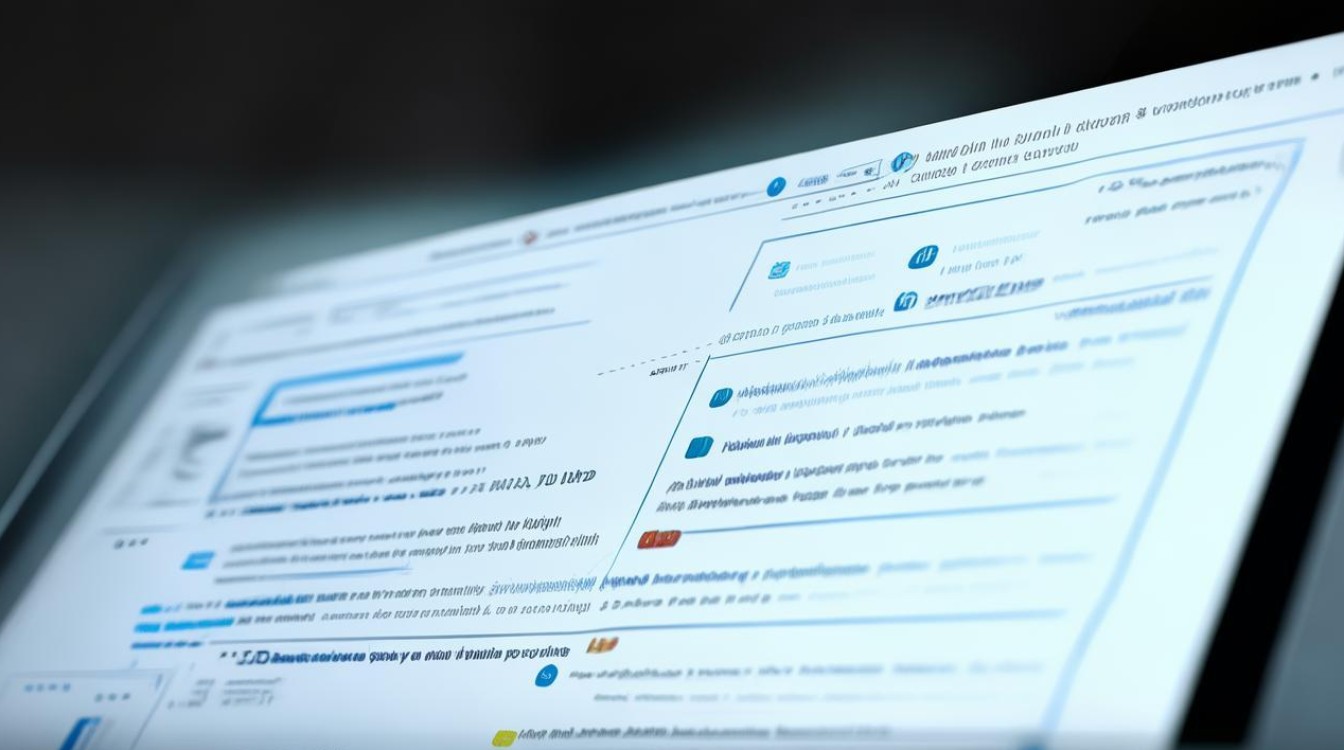惠普电脑怎么重装驱动
shiwaishuzidu 2025年4月20日 01:51:18 驱动 28
可前往惠普官网,输入电脑型号找到对应驱动下载,也可使用驱动软件自动检测安装。
-
通过惠普官方网站下载

- 进入官网:打开浏览器,输入惠普官方网站地址,点击“支持”或“驱动程序与下载”等类似选项。
- 选择产品型号:根据提示选择你的惠普电脑型号,可以通过查看电脑底部的标签、使用系统自带的设备管理器查看设备型号,或者在惠普官网上通过输入序列号等方式来确定型号。
- 选择操作系统:选择你正在使用的操作系统版本,如Windows 10、Windows 11等。
- 下载驱动:在驱动列表中,找到你需要的驱动程序,如芯片组驱动、显卡驱动、声卡驱动、网卡驱动等,点击“下载”按钮进行下载,建议将驱动程序下载到易于找到的位置,如桌面。
- 安装驱动:下载完成后,双击下载好的驱动程序文件,按照提示完成安装,通常是先解压文件,然后运行安装向导,点击“下一步”等按钮进行安装,安装过程中可能会提示你接受许可协议等,点击“同意”即可。
-
使用HP Support Assistant软件
- 检查并更新软件:确保你的电脑上已经安装了HP Support Assistant软件,如果没有安装,可以从惠普官方网站下载安装,打开HP Support Assistant软件后,它会自动检测你的电脑型号和当前系统状态。
- 选择更新方式:在软件界面中,你可以选择“检查更新”或“更新所有驱动程序”等选项,如果只想更新某个特定的驱动程序,可以在相应的设备类别下进行选择。
- 下载并安装驱动:软件会自动搜索可用的驱动程序更新,并列出可更新的驱动程序列表,选择需要更新的驱动程序,然后点击“下载”或“安装”按钮,按照提示完成操作即可。
-
利用Windows设备管理器
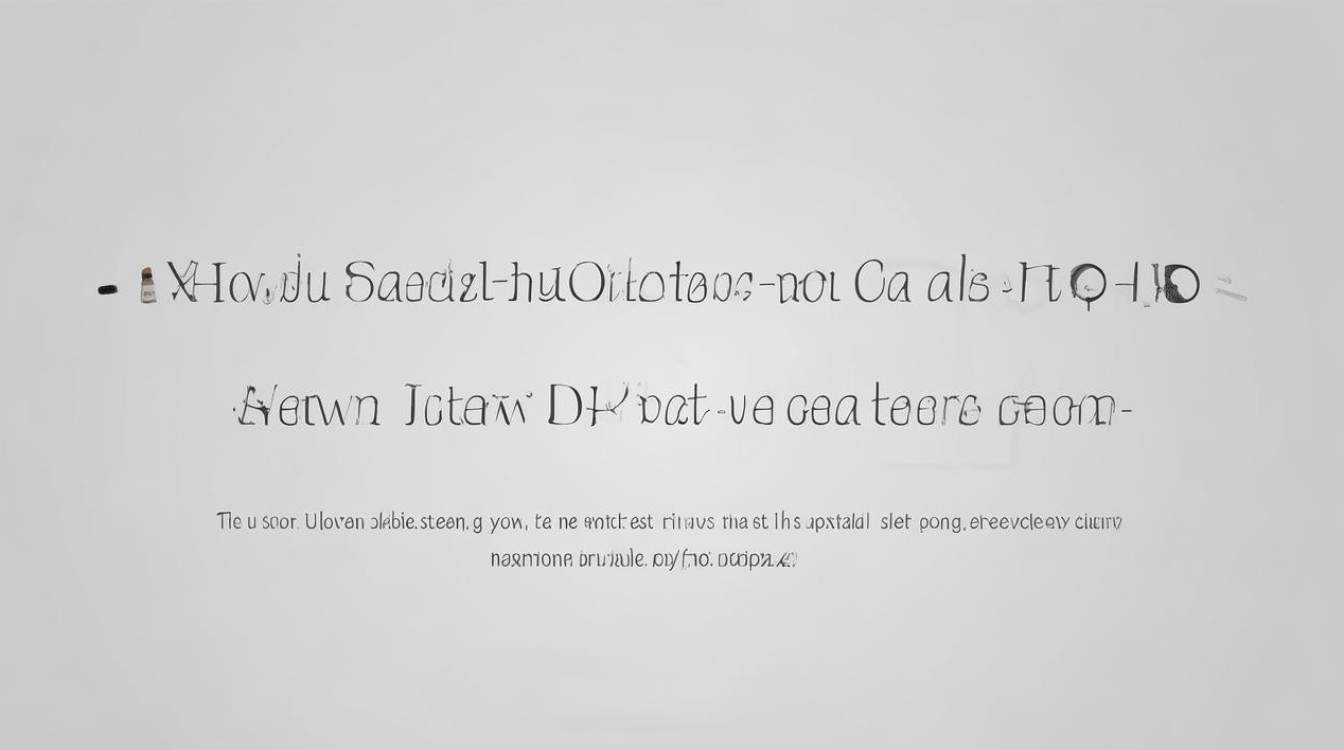
- 打开设备管理器:右键点击“此电脑”,选择“管理”,然后在计算机管理窗口中点击左侧菜单中的“设备管理器”。
- 选择更新设备:在设备管理器中找到需要更新驱动的设备,例如显示适配器(显卡)、网络适配器(网卡)、声音设备等,右键点击该设备,选择“更新驱动程序”。
- 自动搜索更新:在弹出的更新驱动程序向导中,选择“自动搜索更新的驱动程序软件”,然后等待系统自动搜索并安装最新的驱动程序。
就是惠普电脑重装驱动的几种常见方法,在进行驱动重装之前,建议先备份好重要的数据,以免在操作过程中出现意外情况导致数据丢失。